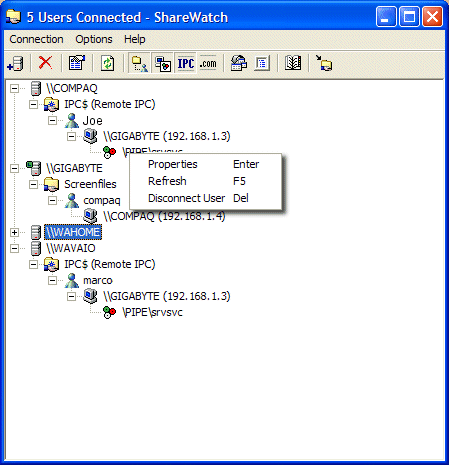Meio Ambiente:
Windows XP sp3, servidor Windows 2003
Problema:
Temos várias dúzias de máquinas de quiosque, cada uma com o mesmo nome de logon que ocasionalmente e brevemente um arquivo em um compartilhamento. A taxa é de vários bloqueios e libera um minuto.
Recentemente, experimentamos um dos clientes bloqueando um arquivo exclusivamente e depois não o liberando.
Podemos fechar o arquivo quando isso acontece, mas decorrem vários minutos ou mais e isso é uma interrupção inaceitável.
O problema de bloqueio não lançado aconteceu várias vezes no mês passado. Eu estive procurando qual dispositivo de quiosque é responsável pelo bloqueio e detectá-lo rapidamente quando isso acontece.
Parece haver uma lacuna nas informações que podemos obter do servidor:
Podemos ver em várias ferramentas:
-Que arquivos estão abertos e bloqueados. (de várias maneiras)
- Qual logon possui um arquivo específico aberto ou bloqueado. (várias maneiras)
- Que um computador em particular geralmente tenha um arquivo aberto. (Pastas compartilhadas, sessões mmc)
O que não podemos ver é que um computador específico tem um arquivo específico aberto e bloqueado.
Alguém sabe como encontrar isso?
Obrigado -
Roubar